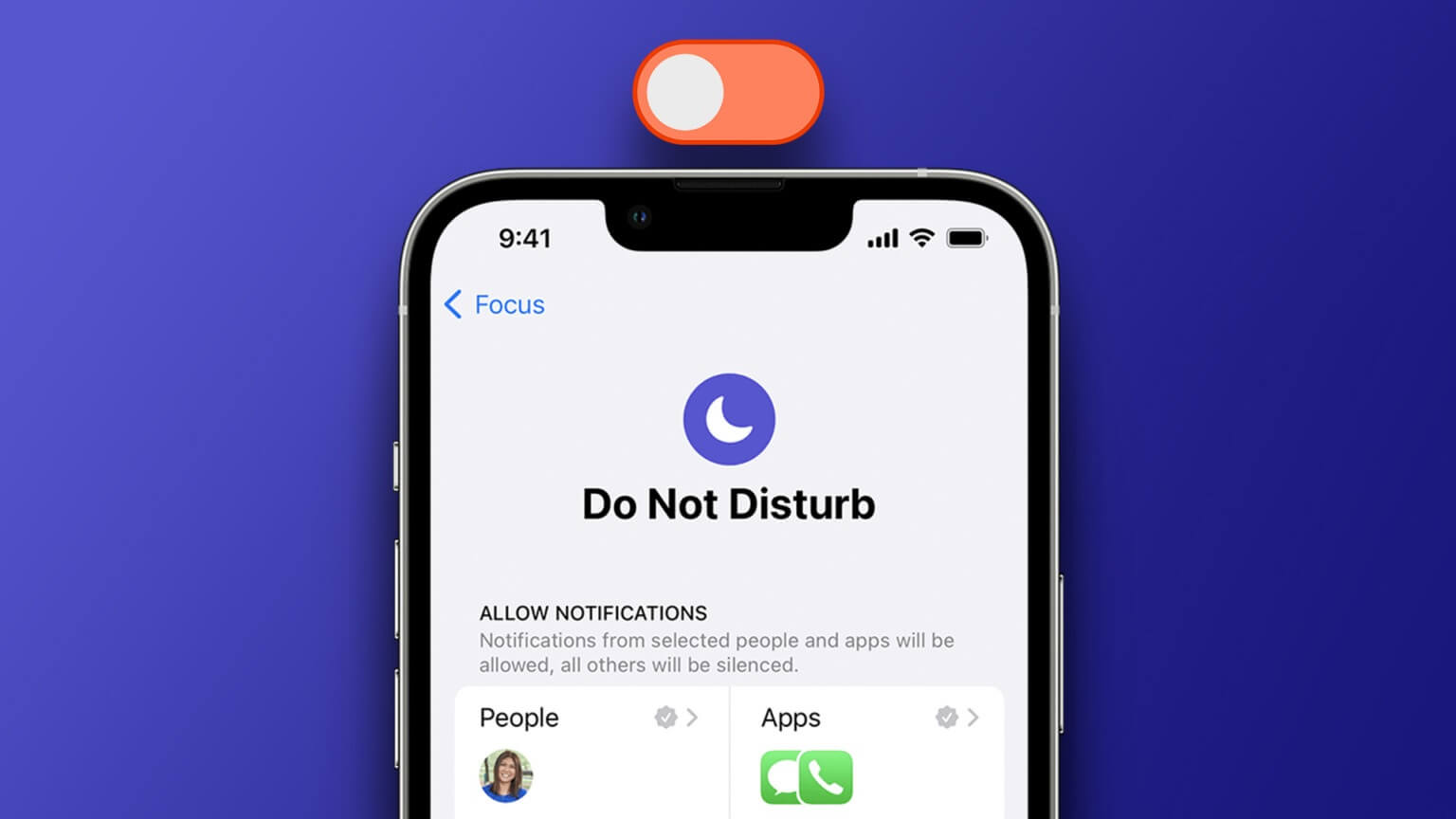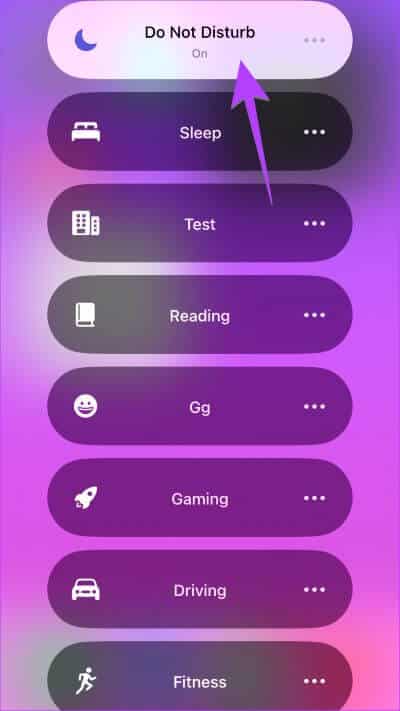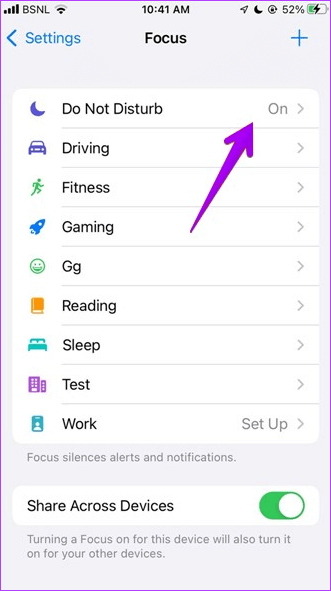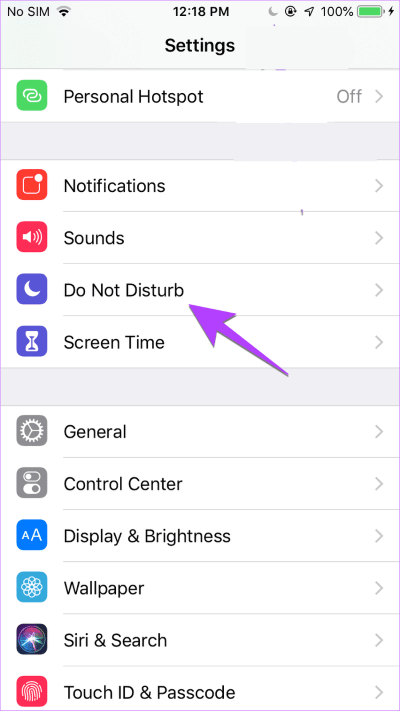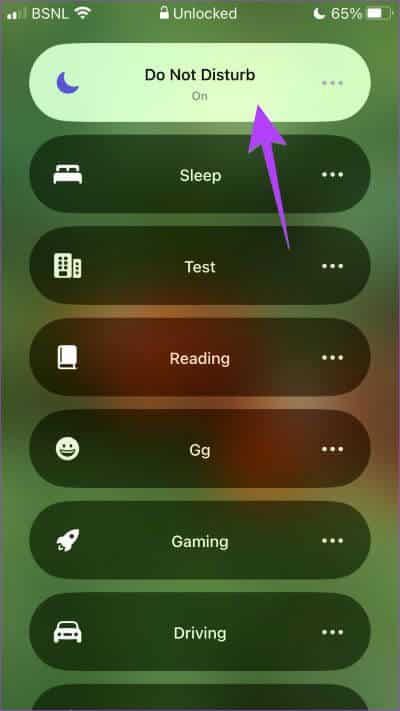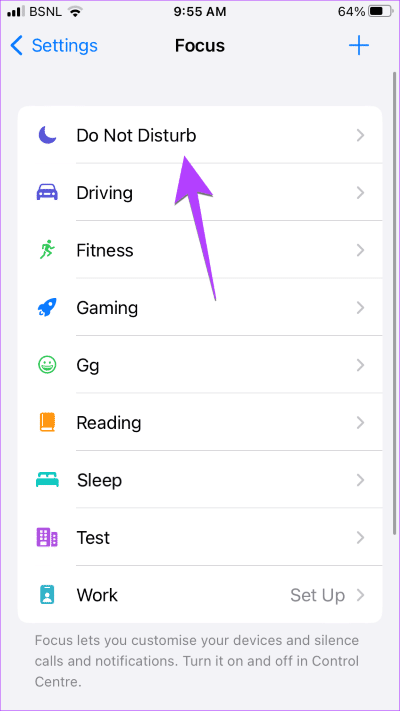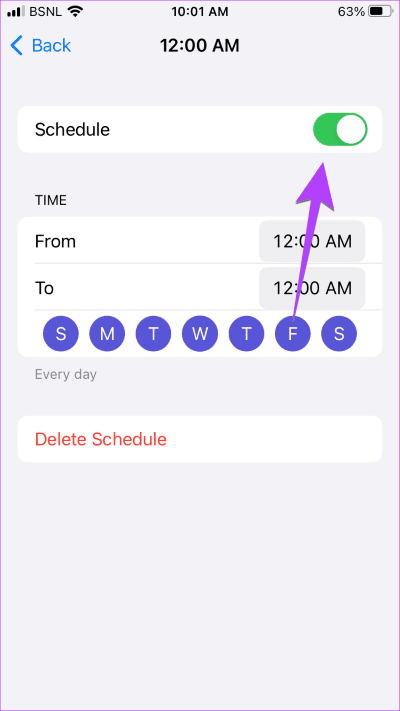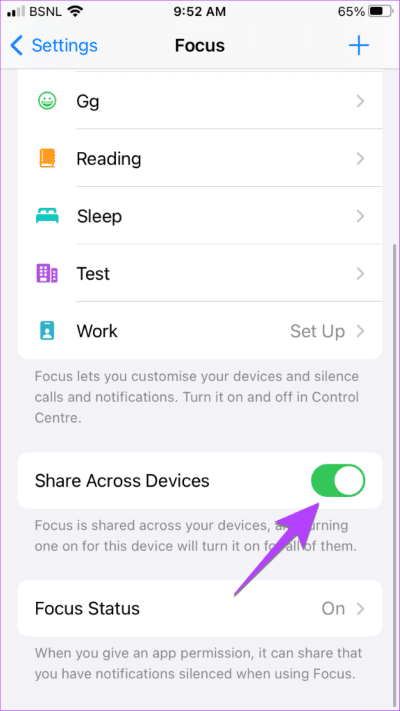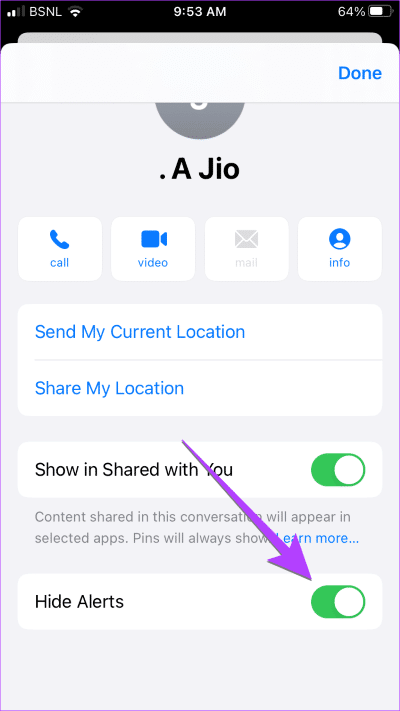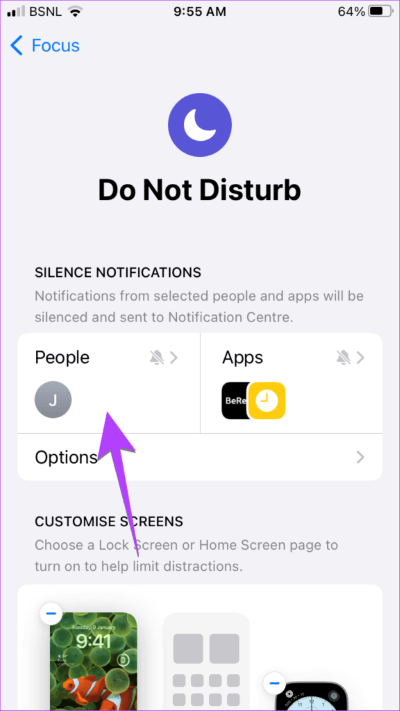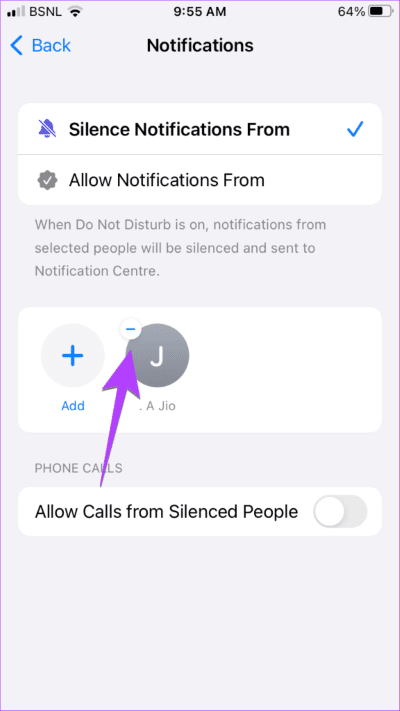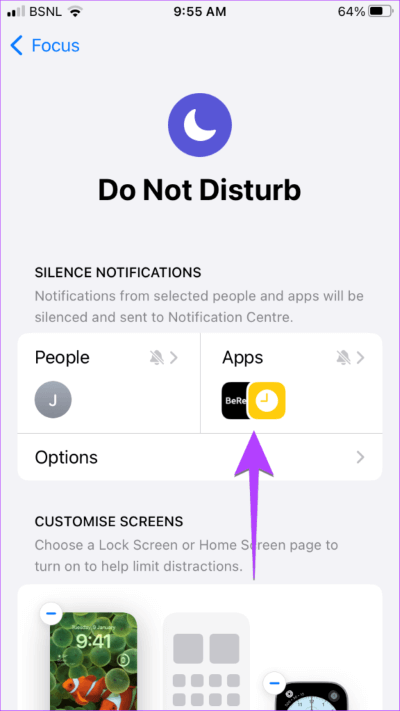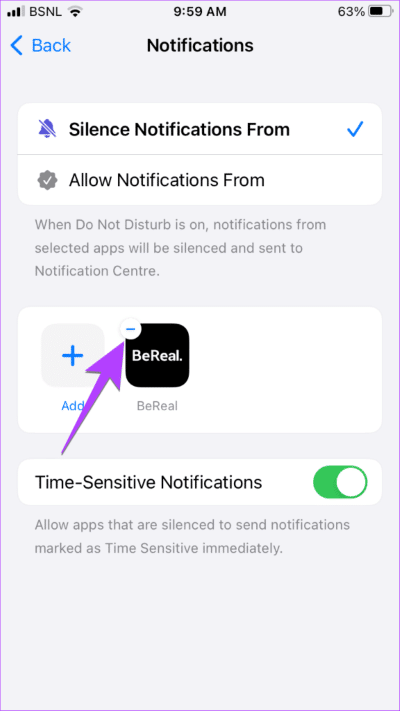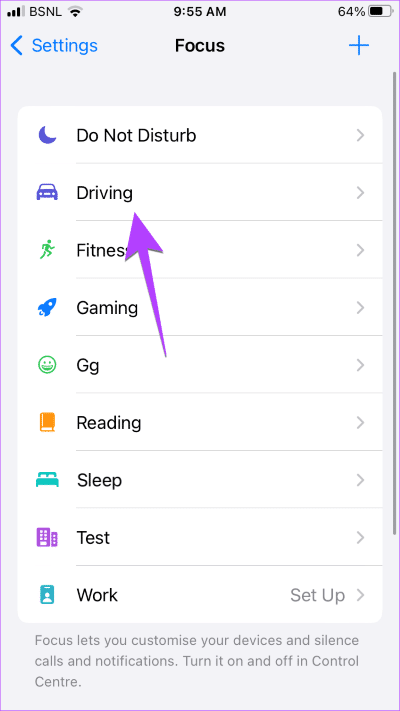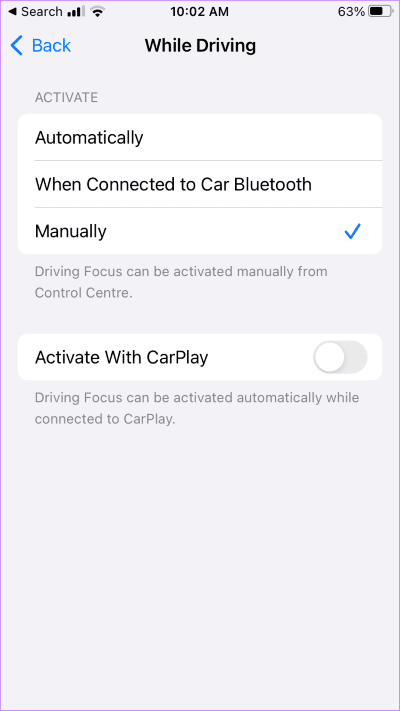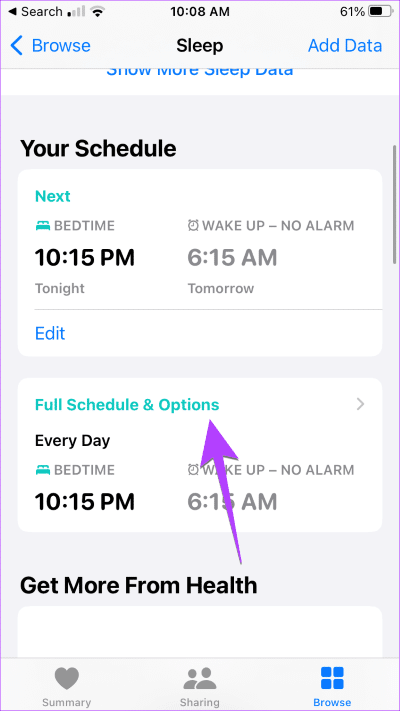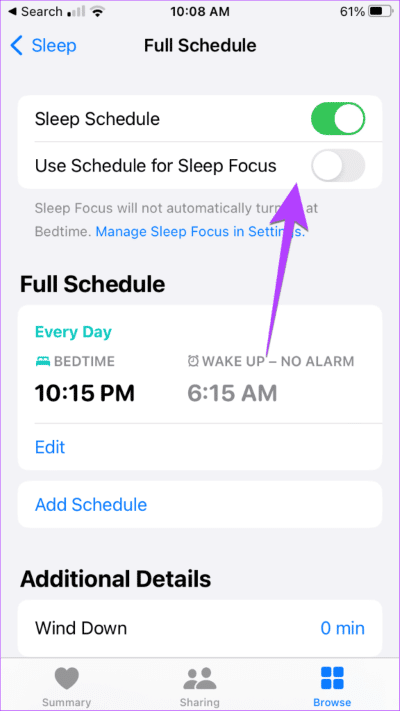12 façons de désactiver Ne pas déranger sur iPhone
Le mode Ne pas déranger est une excellente fonctionnalité pour faire taire certaines notifications sur votre iPhone. Vous pouvez personnaliser l'heure et l'emplacement lorsque Ne pas déranger (NPD) est activé et même choisir des applications ou des applications Contacts pouvant envoyer des notifications. Cependant, le mode Ne pas déranger peut devenir ennuyeux si vous ne savez pas comment le désactiver. Voyons 12 façons différentes de désactiver Ne pas déranger sur iPhone.
Vous pouvez désactiver le mode Ne pas déranger directement depuis le centre de contrôle ou vous devrez peut-être modifier certains paramètres NPD sur votre iPhone. Vérifions tous les moyens.
Remarque : Lorsque le mode Ne pas déranger est activé sur votre iPhone, vous verrez une icône de croissant de lune dans la barre d'état.
1. COMMENT DÉSACTIVER LE MODE NE PAS DÉRANGER SUR IPHONE AVEC IOS 16
pour se débarasser de "prière de ne pas déranger" Sur les séries iPhone 14, 13, 12, 11, X, SE et 8 exécutant iOS 16, suivez ces étapes :
Étape 1: Ouvert Centre de contrôle Sur ton iPhone
- iPhone avec Touch ID : Balayez vers le haut depuis le bord inférieur.
- iPhones avec Face ID: balayez vers le bas depuis le coin supérieur droit.
Étape 2: Cliquez sur le textene pas déranger".
Apparaîtra Liste des modes de mise au point.
Étape 3: Clique sur Ne pas déranger Pour l'éteindre.
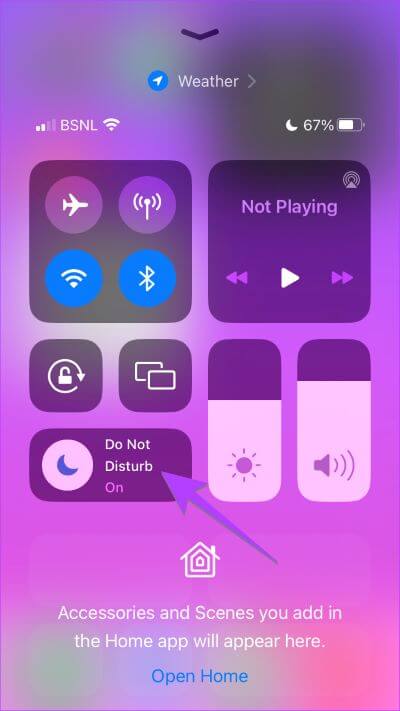
Conseil de pro : vous pouvez également appuyer sur l'icône du croissant de lune à côté du texte Ne pas déranger pour le désactiver depuis le centre de contrôle.
2. Comment désactiver Ne pas déranger sur iPhone avec iOS 15
Étape 1: Ouvert Paramètres Sur ton iPhone
Étape 2: vas au Mise au point.
Étape 3: Clique sur Ne pas déranger Et désactivez la bascule à côté de Ne pas déranger pour le désactiver.
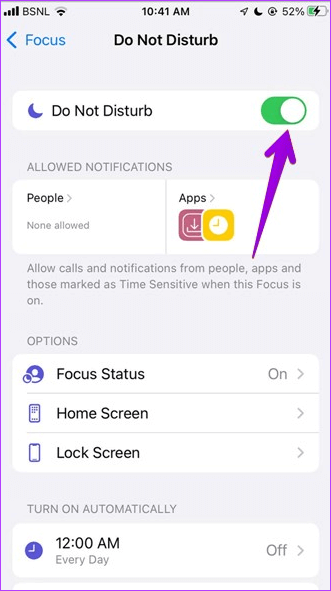
3. Comment désactiver Ne pas déranger sur iOS 14 ou version antérieure
Étape 1: Ouvert Paramètres Sur votre téléphone et cliquez sur "ne pas déranger".
Étape 2: Maintenant, désactivez la bascule pour "ne pas déranger".
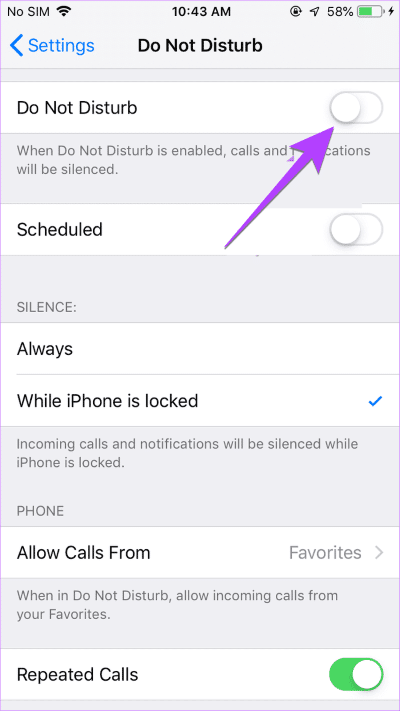
Astuce: en savoir plus sur Pourquoi vous recevez des appels lorsque Ne pas déranger est activé sur iPhone.
4. Comment désactiver Ne pas déranger depuis l'écran de verrouillage de votre iPhone
Vous pouvez également désactiver Ne pas déranger sur votre iPhone à partir de l'écran de verrouillage. Voici comment:
Étape 1: Appuyez sur le texte Ne pas déranger (iOS 16) ou sur le symbole du croissant de lune (iOS 15) sur l'écran de verrouillage de votre iPhone.
Étape 2: Une liste des modes de mise au point apparaîtra à l'écran. Appuyez sur Ne pas déranger pour le désactiver.
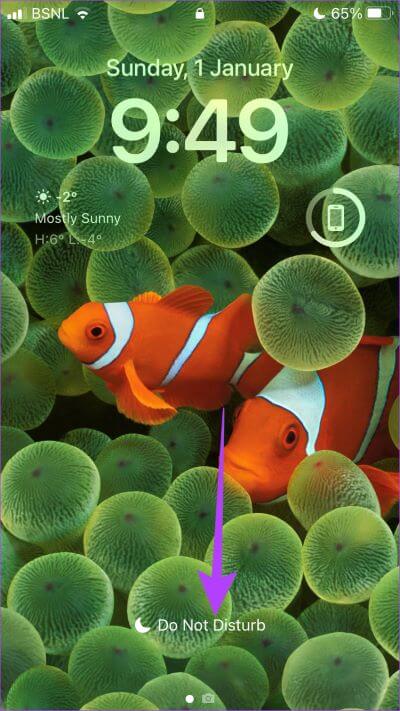
5. Comment désactiver Ne pas déranger s'il est activé automatiquement
Si le mode NPD est toujours activé à une certaine heure ou à un certain endroit, un horaire automatique peut être défini. Pour désactiver la fonction de programmation Ne pas déranger sur iPhone, procédez comme suit :
Étape 1: vas au Paramètres > Focus > Ne pas déranger Sur ton iPhone
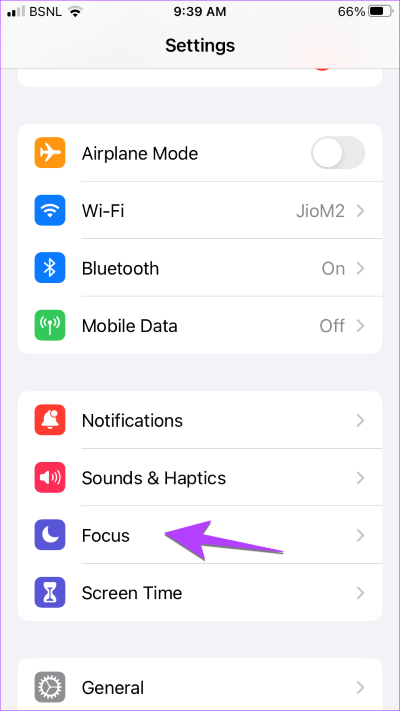
Étape 2: Faites défiler jusqu'à la section Définir un horaire. S'il y a un programme (ou une activation intelligente) qui indique Activé, appuyez dessus et désactivez la bascule à côté de Programme.
Vous pouvez également cliquer sur le bouton Supprimer le programme pour le désactiver définitivement.
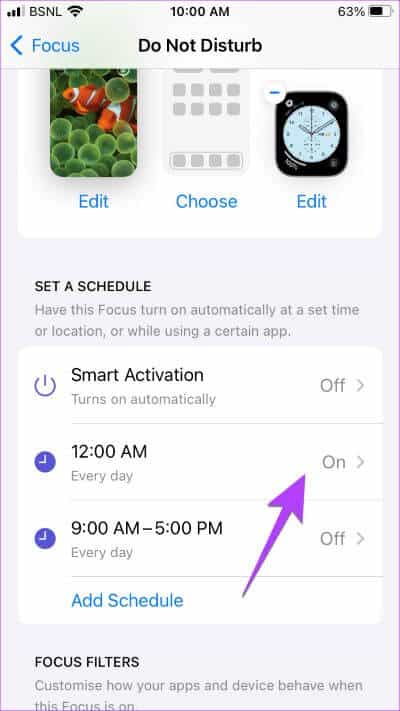
Astuce: en savoir plus sur Comment utiliser les filtres de mise au point sur iPhone.
6. Comment désactiver Ne pas déranger sur un seul appareil
iOS 15 a introduit le partage entre appareils qui permet aux utilisateurs d'activer Ne pas déranger (ou tout autre objectif) sur un iPhone et il s'activera sur d'autres appareils auxquels Entrée est connecté en utilisant le même compte iCloud. Si cette fonctionnalité est activée et que vous désactivez Ne pas déranger sur un appareil, elle sera désactivée sur tous les appareils.
Donc, si vous souhaitez désactiver le NPD sur un seul appareil, suivez ces étapes :
Étape 1: Ouvert Paramètres Sur un iPhone ou un iPad.
Étape 2: vas au Mise au point.
Étape 3: Maintenant, faites défiler vers le bas et éteignez Activez la bascule à côté de Partager sur plusieurs appareils.
Étape 4: Ensuite, désactivez Ne pas déranger comme décrit dans les méthodes ci-dessus sur l'appareil souhaité. Cela désactivera le mode NPD sur cet appareil spécifique uniquement.
7. Comment désactiver Ne pas déranger sur les messages texte de l'iPhone
Si vous voyez une icône de cloche ou de croissant de lune à côté d'un fil de discussion dans l'application Messages, ses notifications sont désactivées. Cependant, l'application Messages n'est pas livrée avec une fonction spéciale Ne pas déranger. Ainsi, vous ne recevrez peut-être pas les notifications par SMS car vous avez peut-être mis le contact en sourdine.
Astuce: en savoir plus sur Différence entre le airplane mode, NPD et le mode silencieux sur iPhone.
Pour réactiver les SMS sur votre iPhone, procédez comme suit :
Étape 1: Ouvrir une application Messages Sur ton iPhone
Étape 2: Ouvrir la conversation avec Le contact dont vous souhaitez réactiver les notifications.
Étape 3: Nom de la presse Le contact ou le numéro en haut.
Étape 4: Faites défiler vers le bas et désactivez la bascule pour masquer les alertes.
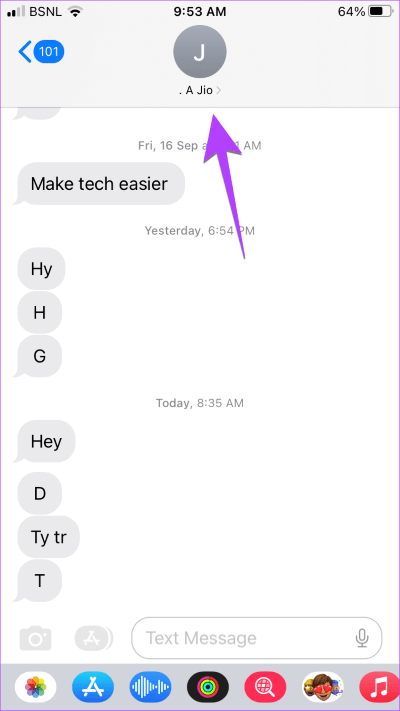
Remarque : Si vous ne voyez pas l'option permettant de masquer les alertes, cliquez sur l'icône (i) dans le coin supérieur droit du chat.
Sinon, balayez vers la gauche sur le fil de message texte sur l'écran principal de l'application Messages et appuyez sur l'icône de cloche violette pour réactiver les messages du contact.
Conseil de pro : si des personnes voient des notifications silencieuses pour votre contact dans l'application Messages, vous devez arrêter Partage de l'état du focus le tien. Pour cela, allez dans Paramètres > Focus > Partager le statut de focus. Désactivez-le sur l'écran suivant.
8. Comment désactiver Ne pas déranger des contacts iPhone
Si vous ne recevez pas de notifications ou d'appels d'un contact particulier lorsque le mode NPD est activé, vous les avez peut-être accidentellement ajoutés à la liste d'exceptions Ne pas déranger. retirer "Veuillez ne pas dérangerÀ partir d'un contact iPhone spécifique, suivez ces étapes :
Étape 1: Ouvert Paramètres Et aller à Focus > Ne pas déranger.
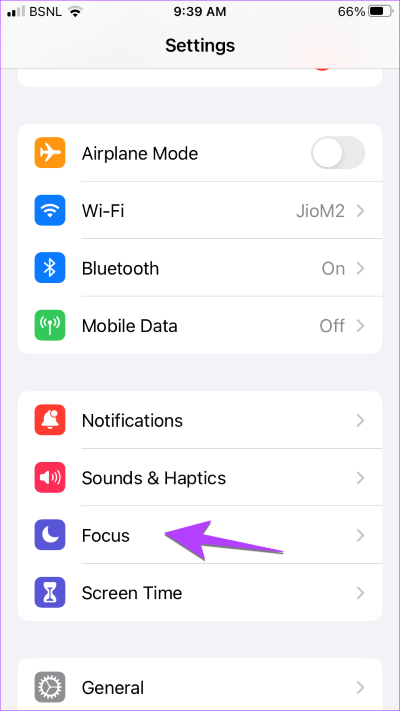
Étape 2: Clique sur Les gens.
Étape 3: Clique sur Notifications silencieuses de. Ici, vous verrez tous les contacts ajoutés à une liste "ne pas déranger". Appuyez sur l'icône de suppression (-) sur le contact pour lequel vous souhaitez désactiver le mode NPD.
Conseil de pro : si vous recevez des notifications de contacts spécifiques alors que d'autres semblent en sourdine, appuyez sur Autoriser les notifications de à l'étape 4 et supprimez les contacts qui s'affichent.
9. Comment désactiver Ne pas déranger depuis l'application iPhone
Semblable aux contacts, vous pouvez personnaliser les applications qui peuvent envoyer des notifications lorsque le mode NPD est activé sur votre iPhone. Ainsi, si vous ne recevez pas de notifications d'une application particulière, vous devez DND pour cette application.
Étape 1: vas au Paramètres > Focus > Ne pas déranger.
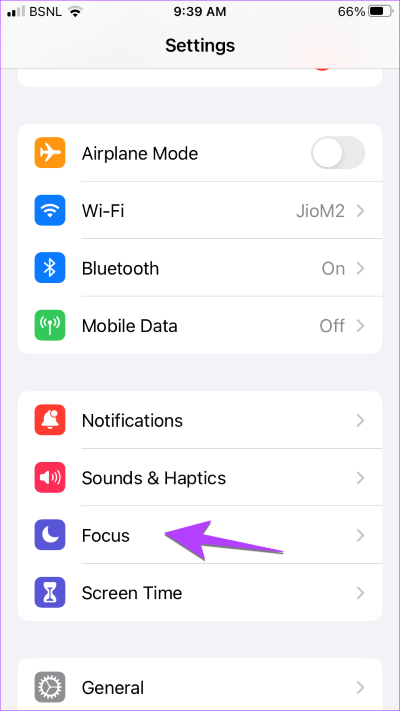
Étape 2: Clique sur Applications.
Étape 3: Clique sur Désactiver les notifications de Et appuyez sur l'icône de suppression (-) Dans L'application pour laquelle vous souhaitez désactiver une propriété "ne pas déranger" pour lui.
10. Comment désactiver Ne pas déranger en utilisant SIRI sur iPhone
Si vous êtes de Fans de Siri Ensuite, vous pouvez l'utiliser pour vous débarrasser du NPD sur votre iPhone ou iPad. Invoquez simplement Siri et dites : « Désactivez Ne pas déranger la mise au point ».
11. Comment désactiver Ne pas déranger pendant la conduite sur iPhone
Si les notifications de votre iPhone sont désactivées pendant la conduite, il y a de fortes chances que la mise au point sur la conduite reste automatiquement activée pendant que vous conduisez. Pour le désactiver, procédez comme suit :
Étape 1: Ouvert Paramètres Et aller à Focus > Commande.
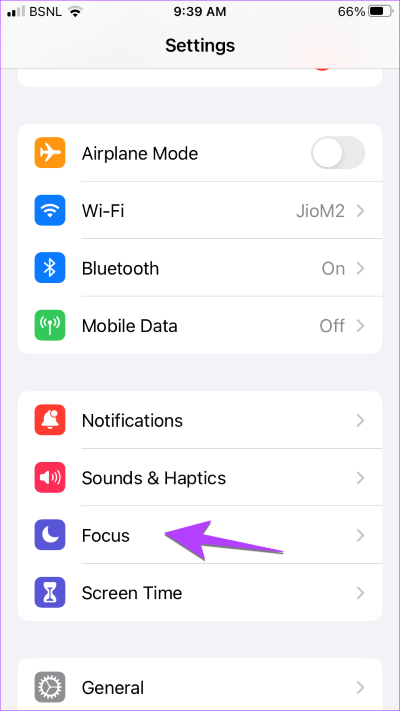
Étape 2: Faites défiler et cliquez tout en conduisant.
Étape 3: Sélectionnez manuellement. Désactivez également la bascule à côté de Activer avec CarPlay.
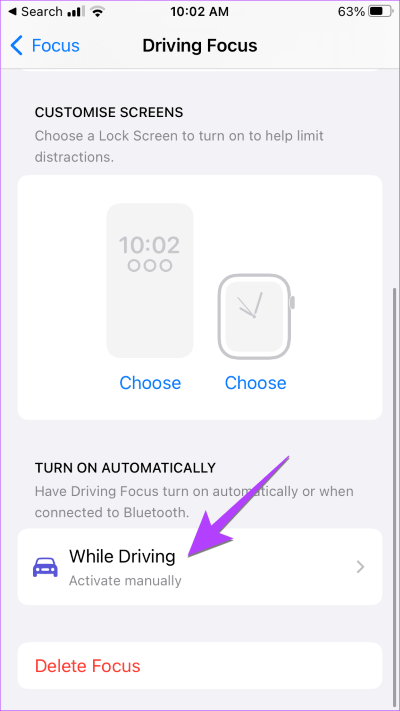
Astuce: consultez Les meilleurs raccourcis et automatisations Apple CarPlay.
12. Comment se débarrasser du mode Ne pas déranger qui s'active la nuit
Si vous ne recevez pas de notifications la nuit, c'est peut-être la mise au point sur le sommeil qui active la fonction NPD. Lorsque la mise au point sur le mode veille est activée, vous verrez une icône de lit dans la barre d'état.
Pour désactiver Sleep Focus sur iPhone, suivez ces étapes :
Étape 1: Ouvrez l'application Apple Health sur votre iPhone.
Étape 2: Appuyez sur l'onglet Parcourir et passez en mode veille.
Étape 3: Clique sur "Programme complet et options".
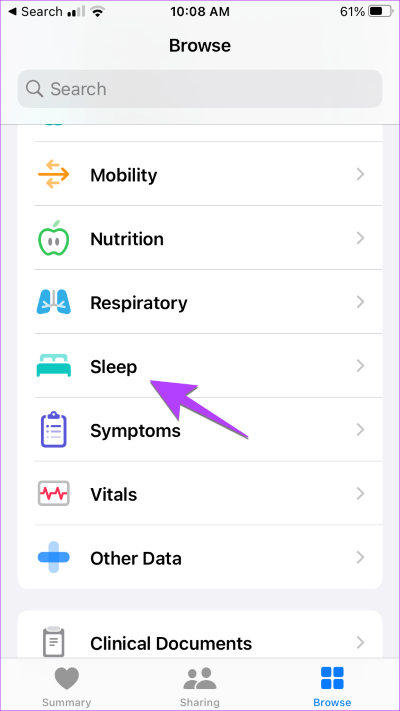
Étape 4: Désactivez la bascule à côté de l'horaire de sommeil et "Utilisez le programme pour vous concentrer sur le sommeil.
Correction de la notification ne fonctionnant pas sur iPhone
Si vous ne recevez pas de notifications même après avoir désactivé le mode Ne pas déranger sur votre iPhone, découvrez comment Correction des notifications ne fonctionnant pas sur iPhone. Découvrez également comment Résoudre les problèmes de notification différée sur iOS.